Hướng dẫn cách làm , cách tạo ra một diễn đàn rao vặt hay diễn đàn công nghệ … bằng cách cài đặt mã nguồn Xenforo trên Hosting Linux ( Mã nguồn mở )
Xenforo không còn quá xa lạ với một số bạn dùng để tạo diễn đàn, rất dễ sử dụng ai cũng làm được bạn có thể xem giới thiệu về mã nguồn Xenforo. Xenforo được nhiều bạn Webmaster sử dụng bởi nó nhẹ, load nhanh, khả năng SEO tốt…. những không phải ai cũng biết cài đặt mã nguồn Xenforo trên hosting bài viết hôm nay mình xin hướng dẫn các bạn cách cài đặt mã nguồn Xenforo lên hosting để chạy như những diễn đàn chuyên nghiệp.
Các bước tạo diễn đàn Xenforo trên Hosting
Những thứ cần chuẩn bị:
- Bộ Code Xenforo 1.1.4 tải về tại đây
- Một Hosting để UP code Xenforo lên
- Tạo Database trên Hosting
Bước 1: Bạn tải bộ Code Xenforo về như trên tiến hành Update hosting vào thư mục gốc (thường là public_html). Bạn đăng nhập vào hosting tìm File Manager để vào Update mã nguồn Xenforo. Xem hướng dẫn hình bên dưới:
 Vào File Manager để tiến hành Update mã nguồn Xenforo
Vào File Manager để tiến hành Update mã nguồn Xenforo Chọn Update để Update mã nguồn Xenforo
Chọn Update để Update mã nguồn Xenforo
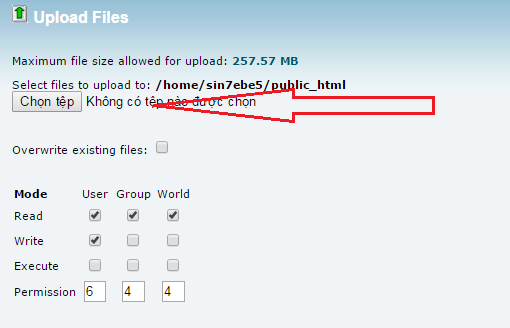 Dẫn tới thư mục chứa mã nguồn Xenforo
Dẫn tới thư mục chứa mã nguồn Xenforo
Bước 2: Tạo Database
Bước 3: Cài đặt mã nguồn Xenforo trên Hosting
Ở 2 bước trên bạn đã chuẩn bị xong code và database sẳn sàng để chạy và cài đặt mã nguồn Xenforo. Bạn tiến hành giải nén file code Xenforo ra ngang hàng với thư mục public_html như hình bên dưới là chính xác
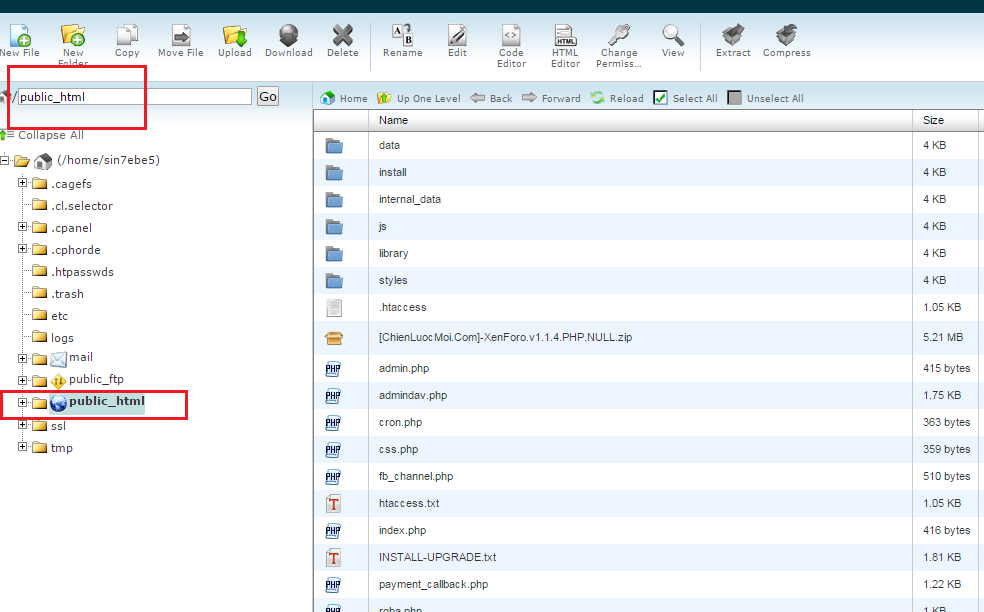 Tiến hành cài đặt:
Tiến hành cài đặt:
Bạn nhập domain của bạn hoặc đường dẫn domain.com/install/index.php để cài đặt
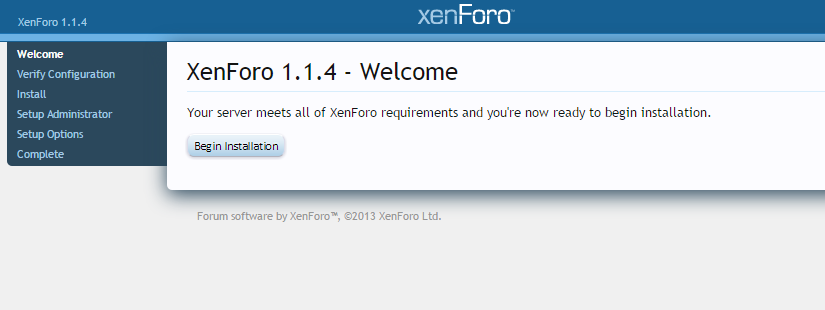 Tiếp theo: Nhập thông tin của database đã tạo ở bước 2
Tiếp theo: Nhập thông tin của database đã tạo ở bước 2
- MySQL Server: Tùy vào hosting liên hệ nhà cung cấp để được hỗ trợ
- MySQL Port: 3306 (để mặc định)
- MySQL User Name: Nhập tên của Database User
- MySQL Password: Mật khẩu Database
- MySQL Database Name: Nhập tên của database
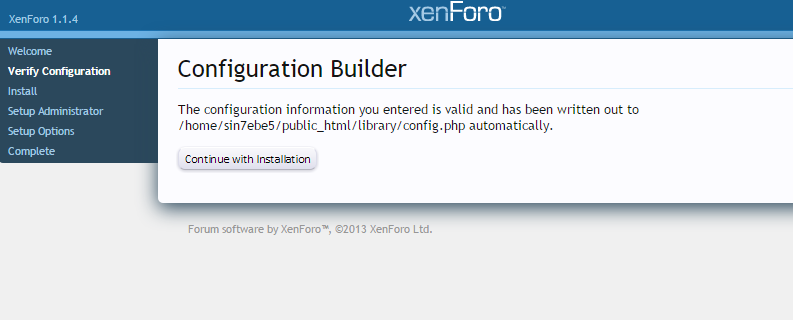 Bước trên rất quan trọng rất nhiều bạn làm tới bước này nhập database chính xác nhưng vẫn không được, ngay cả chính mình làm tới bước này cũng sai. Vậy lỗi do đâu, thường thì chúng ta nhập mặc định MYSQL Server là Localhost cái đó chỉ đúng khi chúng ta cài đặt trên locahost nếu trên hosting bạn nên liên hệ nhà cung cấp hosting để biết được địa chỉ này.
Bước trên rất quan trọng rất nhiều bạn làm tới bước này nhập database chính xác nhưng vẫn không được, ngay cả chính mình làm tới bước này cũng sai. Vậy lỗi do đâu, thường thì chúng ta nhập mặc định MYSQL Server là Localhost cái đó chỉ đúng khi chúng ta cài đặt trên locahost nếu trên hosting bạn nên liên hệ nhà cung cấp hosting để biết được địa chỉ này.
Khi nhập xong các bạn bấm Test & Generate… để tiếp tục
Bấm Continue with Installation để tiếp tục bước tiếp theo
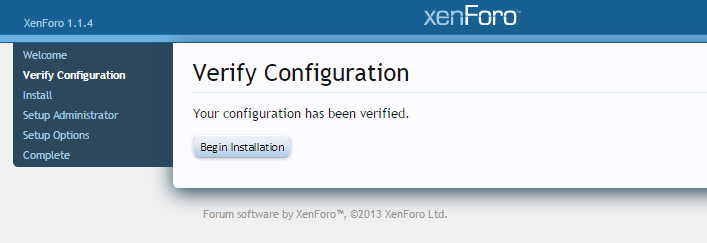 Bạn bấm Begin Installtion để bắt đầu vào quá trình cài đặt
Bạn bấm Begin Installtion để bắt đầu vào quá trình cài đặt
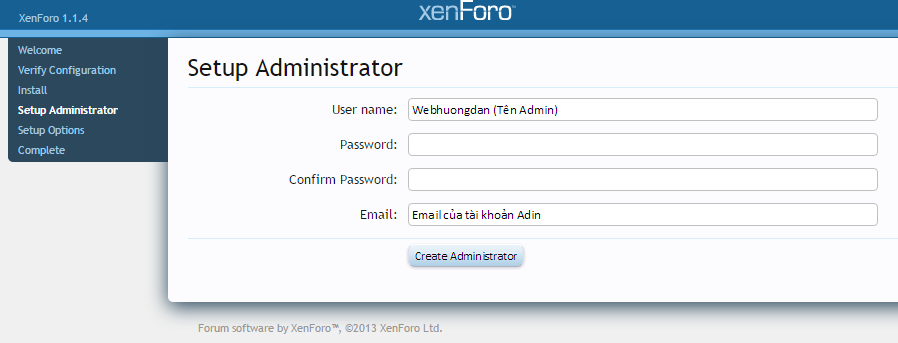 Bạn nhập đầy đủ thông tin của tài khoản Admin cho diễn đàn
Bạn nhập đầy đủ thông tin của tài khoản Admin cho diễn đàn
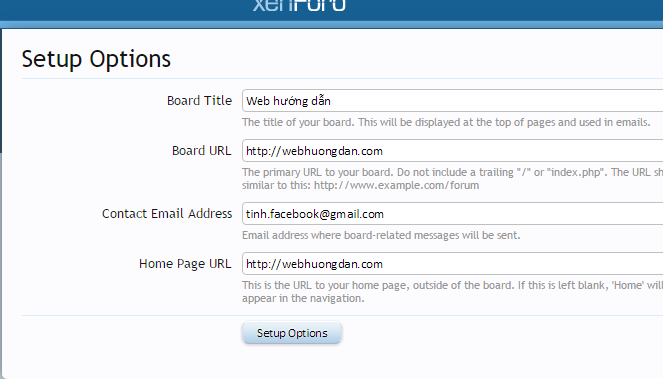
Điều thông tin của tiêu đề diễn đàn. Bấm Setup Options để đăng nhập vào diễn đàn
Xong, như vậy mình vừa hướng dẫn các bạn cách cài đặt cũng như chạy diễn đàn Xenforo trên Hosting rất đơn giản ai cũng có thể làm được. Nếu bạn gặp khó khăn ở bước nào hãy để lại bình luận bên dưới mình sẽ giải đáp sớm nhất có thể.
Chúc bạn thành công!
Nguồn : http://webhuongdan.com/huong-dan-cai-dat-xenforo-tren-hosting.html
 Lắp mạng FPT FPT Telecom
Lắp mạng FPT FPT Telecom
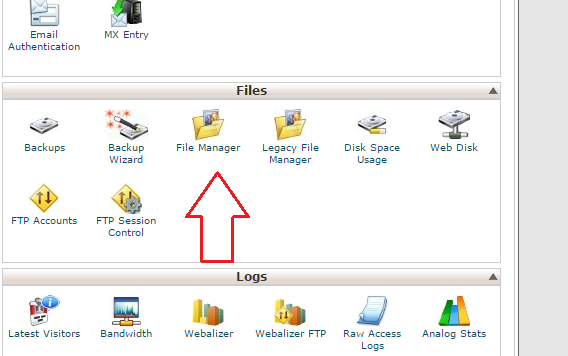 Vào File Manager để tiến hành Update mã nguồn Xenforo
Vào File Manager để tiến hành Update mã nguồn Xenforo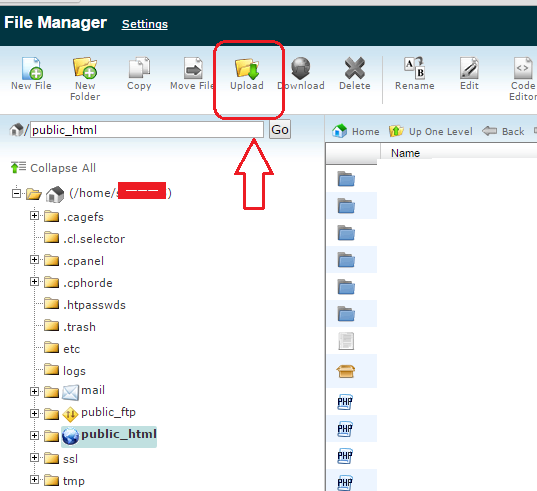 Chọn Update để Update mã nguồn Xenforo
Chọn Update để Update mã nguồn Xenforo